-
![]() Windows向けデータ復旧
Windows向けデータ復旧
- Data Recovery Wizard Free購入ダウンロード
- Data Recovery Wizard Pro 購入ダウンロード
- Data Recovery Wizard WinPE購入ダウンロード
- Partition Recovery購入ダウンロード
- Email Recovery Wizard購入ダウンロード
- おまかせデータ復旧サービス
概要:
パーティションを紛失しましたか?フォーマットされたパーティションからデータを復元する必要がありますか?RAWデータサポートを含む複数のデータ復元方法を提供するベストパーティション復元ソフトウェア for Windows 11をチェックしてください。
パーティションとは、ストレージ・デバイスの一部であり、物理的な区切りのような役割を果たす。ワードローブのコンパートメントを想像していただければいいです。
とはいえ、ハードディスクはどのオペレーティング・システムでも破損したり、一部が失われたり削除されたり、ディスク全体が再フォーマットされたりすることがあります。例えば、ハードディスクのファイルシステムを変更しようとして、誤ってドライブやパーティションを削除してしまったことがあるかもしれません。このような場合、パーティション復元ソフトが必要です。
EaseUS Partition Masterは強力なディスク管理ツールで、失われたパーティションを復元するパーティション復元機能も備えています。クイックスキャンを実行し、復元可能なファイルとパーティションのリストを表示することができます。また、Windows上で削除または紛失したFAT、NTFS、Ext2、Ext3パーティションを復元することもできます。
クイックスキャンの後に結果がない場合、ソフトウェアはさらに、すべてのディスクセクタを検索することによって失われたボリュームを見つけるためにディープスキャンを実行します。
ステップ 1.「EaseUS Partition Master」を実行して、メインウィンドウの上部にあるメニューバーで「パーティション復旧」をクリックします。
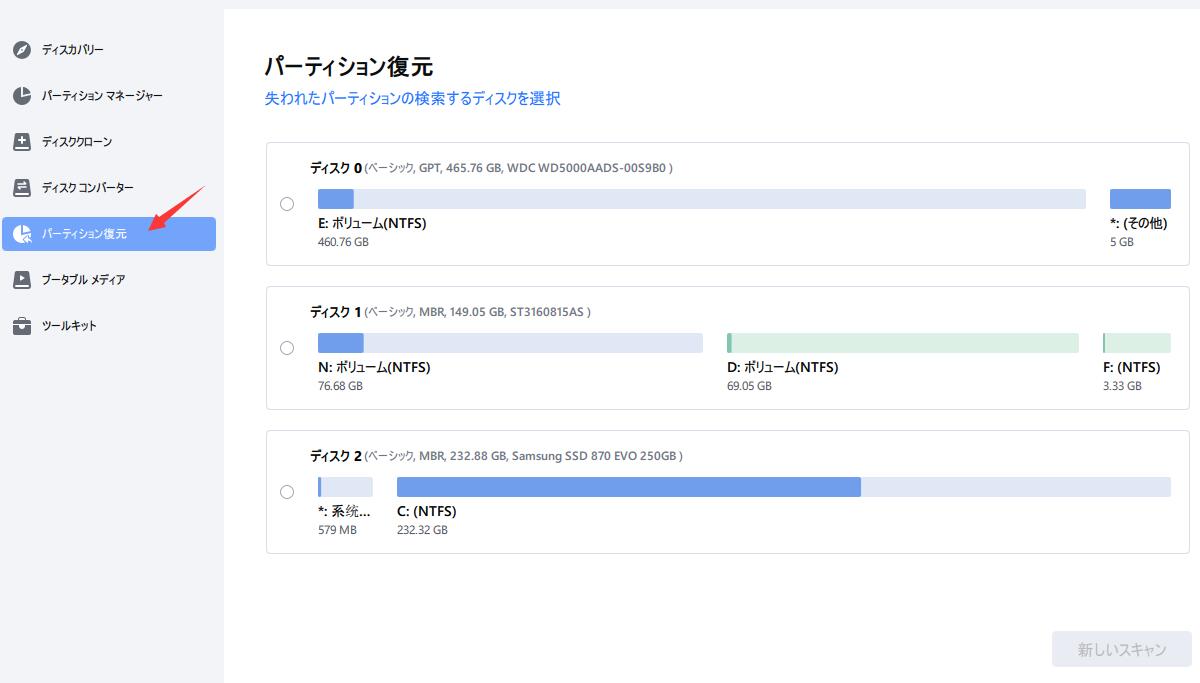
ステップ 2.すべてのディスクがこの画面で表示されます。

ステップ3.紛失パーティションがある場合、その分の状態が未割り当てになるので、ディスクの未割り当ての部分を選択して「スキャン」ボタンをクリックします。
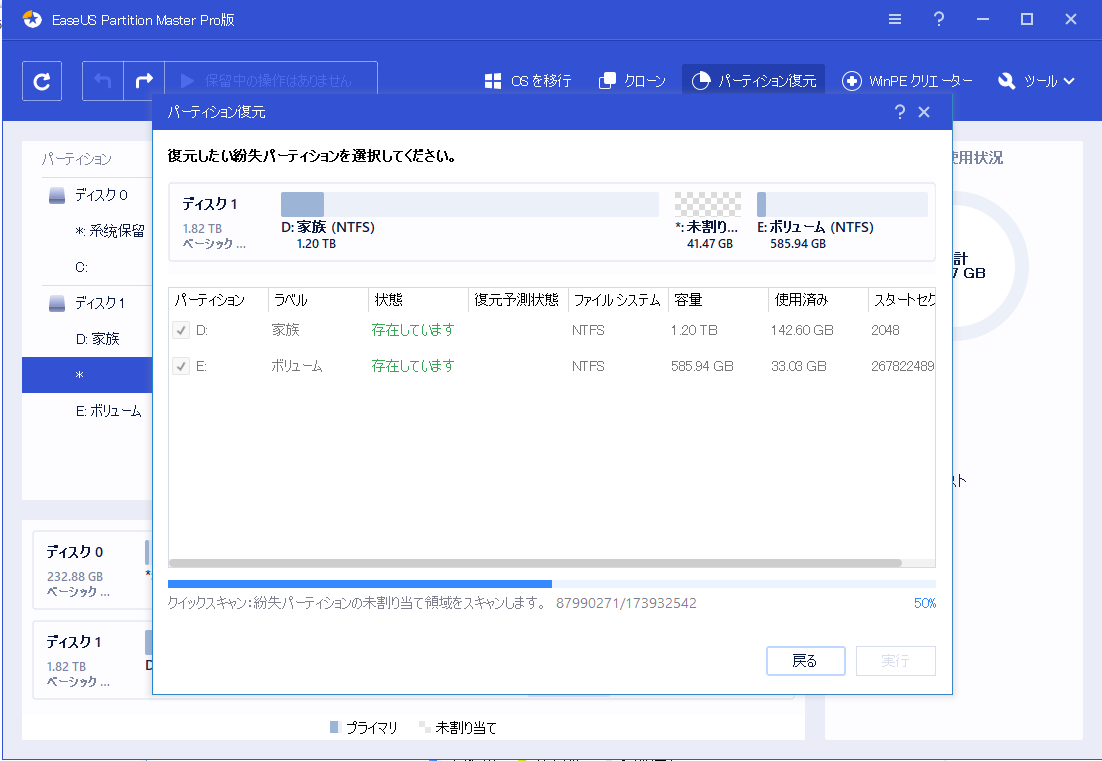
ステップ4.スキャンをクリックすると、紛失パーティションへの検出プロセスが始まります。まずはクイックスキャンで削除データを検出します。クイックスキャンが終わったら、ディープスキャンが自動的に始まります。このディープスキャンにより、さらに多くのデータを検出することが可能です。
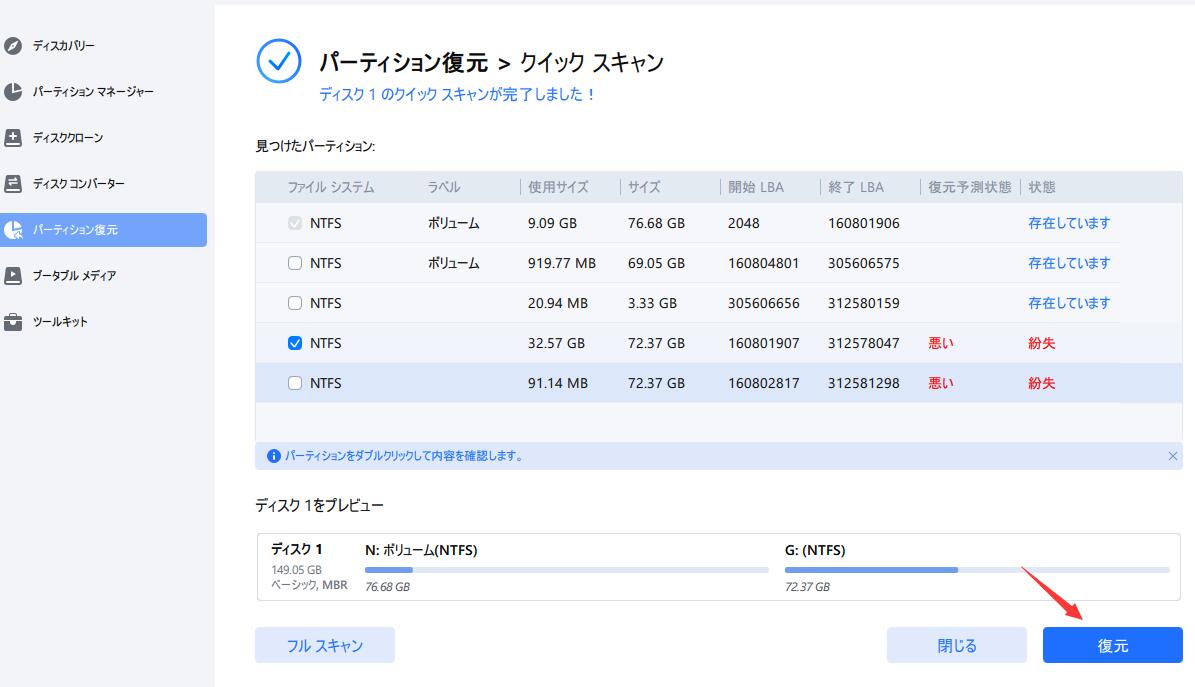
ステップ5.スキャンのプロセスが終わると、すべての復元可能なファイルが表示されますので、必要なのを選択して容易に復元することが可能です。
インターフェイスは使いやすく、このツールを使うのに専門家である必要はありません。プレビューは鮮明で、復元するだけなので、データ損失の可能性はありません。しかし、同じドライブにファイルを保存する代わりに、ファイルを復元するための追加のストレージがあることを確認してください。
また、オンラインで友人を助けるために、この素晴らしいツールを共有することもお忘れなく:
EaseUS Partition Master以外に、より多くのサードパーティ製復元ソフトウェアが失われたデータの復元を提供しています。ここでは、機能、メリット、デメリットを含むリストを紹介します。
失われたパーティションを復元し、起動不可能なディスクを起動可能にする無料のデータ復元ソフトウェアです。このソフトウェアは複数のプラットフォームで動作するため、どこでも復元が可能です。このソフトウェアはext2/ext3/ext4 Backup SuperBlockを見つけ、ブートセクタを再構築することができます。
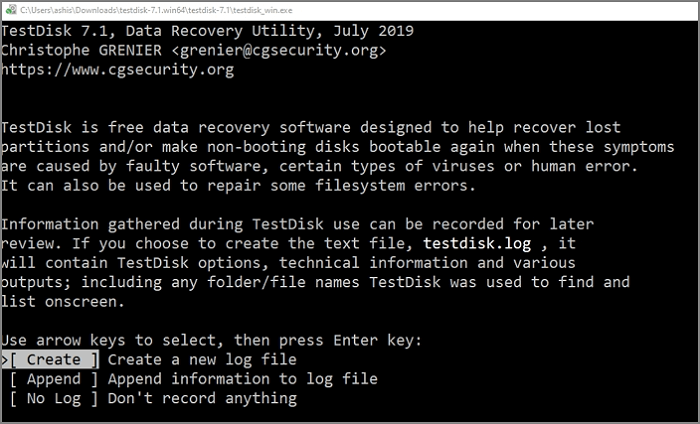
メリット
デメリット
ダウンロード :https://www.cgsecurity.org/wiki/TestDisk
これもTestDiskより優れたフリーソフトです。Windowsユーザーが紛失/削除されたパーティションを復元するために、直感的で手頃な価格のソリューションを提供します。Windowsで利用可能な信頼性が高く、効率的なパーティション復元ソフトウェアであり、ソフトウェアを完全に理解するために無料で試すことができます。
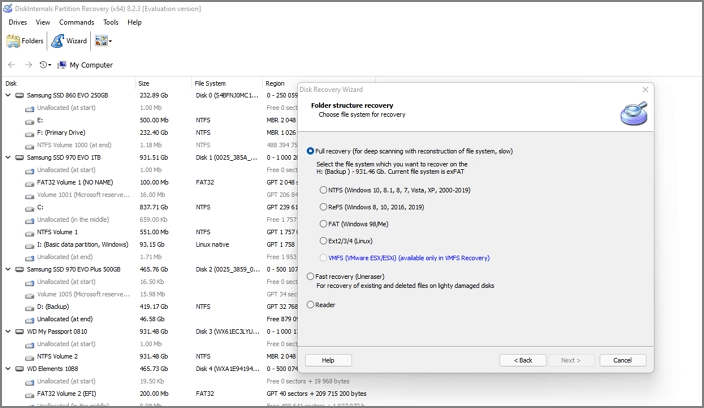
メリット
デメリット
ダウンロード :https://www.diskinternals.com/partition-recovery/
Acronis Disk DirectorはWindowsユーザに様々なパーティション回復ソフトウェアを提供します。このソフトウェアは、ディスクストレージとディスクスペースを管理するために、プロフェッショナルとホームユーザーに高度なパーティション分割ソリューションを提供します。リカバリを実行するには、リカバリエキスパートウィザードを使用する必要があります。
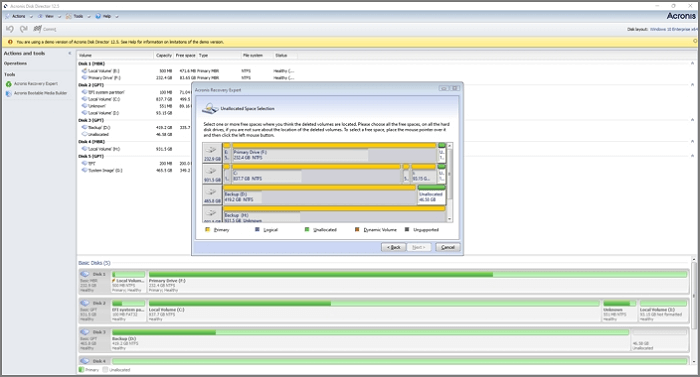
メリット
デメリット
ダウンロード:https://www.acronis.com/en-us/products/disk-director-home/
Windows 11でパーティションを紛失/削除する最も一般的な原因には、次のようなものがある:
始める前に、すべての復元ソフトは同じ原理で動作することを知っておいてください。パーティションが削除されると、そのレコードはマスターテーブルから削除され、再び使用できるようになります。これらのアプリケーションはこの方法で失われたパーティションやその中のファイルを復活させます。
すべての復元ソフトは機能し、データや失われたパーティションを取り戻すことができます。重要なのは、使いやすさだ。TestDiskは最も基本的な復元ツールで、すべてのプラットフォームで動作するが、インターフェースは提供されていない。
DiskInternalsパーティション復元とAcronis Disk Directorはちゃんとしたユーザーインターフェイスとウィザードベースの復元を提供しますが、インターフェイスが古く、快適ではないかもしれません。最後に、EaseUS EaseUS Data Recoveryは、データとファイルを復元するための簡単な操作とともに、素晴らしいインターフェイスを提供します。
高機能なディスク管理

Partition Master Professional
一番使いやすいディスク管理ソフトで、素人でもディスク/ パーティションを自由に変更できます!